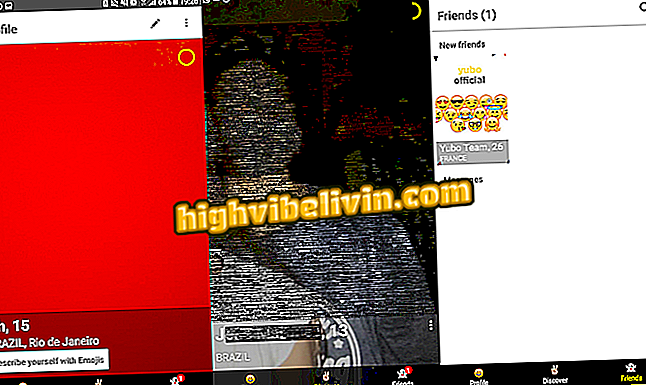Sådan oprettes flere Wi-Fi-netværk på Intelbras Router
Intelbras mærke brasilianske routere giver dig mulighed for at oprette flere trådløse netværk ved hjælp af en enkelt enhed. Funktionen er nyttig for alle, der ønsker at tilbyde trådløse forbindelser til gæster uden at gå på kompromis med sikkerheden i det primære netværk. Det er muligt at aktivere op til fire på samme tid, med adgangskode, navn og andre sikkerhedsparametre.
I den følgende vejledning lærer du, hvordan du opretter flere netværk på din Intelbras-router. Proceduren er enkel og kan udføres af både Windows, MacOS eller Linux computer og mobiltelefon, det være sig Android eller iPhone (iOS).
Wi-Fi internet signal forbedres med aluminium på router, siger undersøgelse

Lær, hvordan du aktiverer flere Wi-Fi-netværk på Intelbras-routeren
Trin 1. Det første skridt er at få adgang til routers konfigurationsside ved at indtaste routers IP i browserens adresselinje - som kan være Google Chrome, Mozilla Firefox eller andre. I dette tilfælde er IP-nummeret "10.0.0.1" (uden anførselstegn); indtast og tryk på "Enter" tasten. Du kan også læse denne anden vejledning eller se videoen nedenfor for at finde ud af den korrekte IP på din enhed;

Lær hvordan du finder routerens IP-adresse
Trin 2. Du bliver omdirigeret til login-siden på konfigurationspanelet. Brug "admin" (uden anførselstegn) som brugernavn og adgangskode;

Log ind på Intelbras router-systemet
Trin 3. Klik på siden "Trådløs" side;

Gå til menuen vist i billedet
Trin 4. "SSID", "SSID2", "SSID3" og "SSID4" felterne svarer til de Wi-Fi-netværk, der kan oprettes. Aktivér så mange som du vil, og indtast et identifikationsnavn for dem. Glem ikke at klikke på "Gem" for at registrere oplysningerne på routeren;

Aktivér så mange Wi-Fi-netværk som du vil
Trin 5. Gå nu til afsnittet "Sikkerhed" for at tilføje et kodeord på de Wi-Fi-netværk, du netop har oprettet.

Klik på den side menu, der er angivet i billedet
Trin 6. I feltet "SSID" skal du vælge en trådløs forbindelse og rulle siden til slutningen.

Vælg det trådløse netværk, du vil sætte med dit kodeord
Trin 7. Marker "WPA-PSK / WPA2-PSK" og indtast et valg efter dit valg i feltet "PSK Password". Gem ændringerne ved at klikke på knappen i billedet herunder og gentag processen for alle de trådløse netværk, du har oprettet.

Indtast et kodeord for at beskytte Wi-Fi-netværket
Klar! Med disse tips ved du allerede, hvordan du opretter andre Wi-Fi-netværk på Intelbras-routeren. Bemærk, at afhængigt af din router model skal du genstarte den for at ændringerne skal træde i kraft.
Sådan ændres routers kanal for at forbedre Wi-Fi-signalet? Opdag i Forum for